¿Te has encontrado alguna vez en la situación de querer eliminar un GIF de Messenger y no saber por dónde empezar? Si la respuesta es sí, no te preocupes, no estás solo. Los GIFs pueden ser divertidos y expresivos, pero a veces es necesario limpiar nuestro historial de chats. En este artículo, te guiaremos paso a paso para que puedas borrar esos GIFs no deseados de manera sencilla y rápida. ¡Sigue leyendo y recupera el control de tus conversaciones!
¿Alguna vez has enviado un GIF en Messenger que quisieras borrar después? ¡No te preocupes, no eres el único! Afortunadamente, eliminar gifs en Messenger es fácil y rápido. En este artículo, te mostramos cómo eliminar un GIF de Messenger paso a paso y respondemos a las preguntas más frecuentes sobre el tema.
Nota: Las opciones de eliminación del gif en Messenger varían según la plataforma desde la que se está accediendo a la cuenta de Messenger. Las instrucciones en este artículo son para dispositivos Android y iOS.
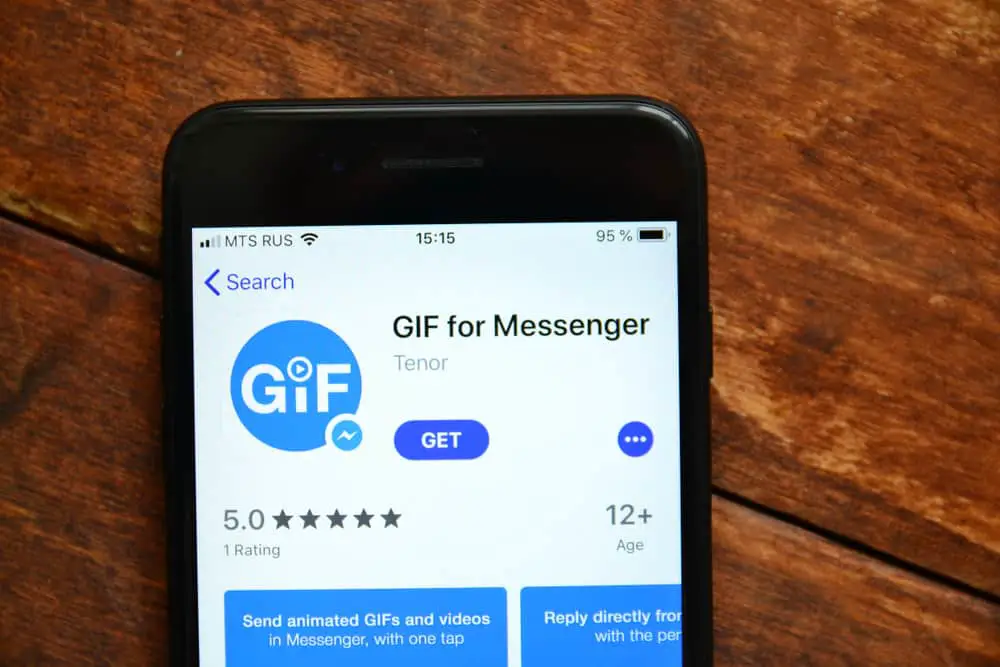 >Las imágenes en formato de intercambio de gráficos (GIF) son animaciones cortas en bucle que se han convertido en una forma popular de comunicar sentimientos y respuestas en las interacciones en línea.
>Las imágenes en formato de intercambio de gráficos (GIF) son animaciones cortas en bucle que se han convertido en una forma popular de comunicar sentimientos y respuestas en las interacciones en línea.Messenger permite a los usuarios recibir o enviar GIF a sus familiares y amigos. Es una manera divertida de comunicarse con ellos.
Pero, ¿qué sucede si envía el GIF incorrecto a un amigo a través de Messenger? ¿Se puede «Desenviar»?
Abre tu Messenger e ir a la conversación específica con el GIF. A continuación, mantenga presionado el GIF y toque el botón de tres «Desenviar». Finalmente, seleccione la opción «Desenviar para todos» para deshabilitar el GIF.
Aquí hay una guía exhaustiva sobre cómo eliminar GIF de Messenger.
GIF en Messenger
Messenger es una herramienta gratuita de mensajería instantánea que permite a los usuarios comunicarse con amigos y familiares. Los usuarios pueden enviar texto, mensajes de voz, fotos, videos y otros archivos.
La aplicación también permite a los usuarios realizar llamadas (voz y video). También puede enviar pegatinas y GIF a otros Messenger usuarios GIF hacer que las conversaciones sean divertidas.
Aprendamos a compartir el GIF en Messenger antes de aprender a eliminarlo.
Cómo enviar GIF en Messenger?
Puedes usar Messengerla bandeja de GIF incorporada, comparta un enlace GIF o cargue un GIF desde su galería. Estas son las diferentes formas de hacerlo.
Opción #1: Empotrado Messengerbandeja de GIF de
Puede usar la bandeja GIF desde la aplicación o la versión del navegador. Hazlo de la siguiente manera.
Messenger aplicación
Sigue estos pasos:
Navegador
Sigue estos pasos:
Opción #2: como una inserción
También puede compartir un GIF como enlace. Hazlo de la siguiente manera:
Opción #3: Desde la Galería
También puede compartir un GIF que haya guardado en su galería. Aquí está cómo hacerlo.
Messenger aplicación
Sigue estos pasos:
Navegador
Sigue estos pasos:
Eliminación de GIF de Messenger
Puede eliminar o «Desenviar» un GIF que haya enviado accidentalmente a alguien en Messenger. El proceso cambia dependiendo de su dispositivo.
Estas son las diversas formas de eliminar GIF en Messenger.
Opción #1: Eliminar un GIF
Es posible eliminar un solo GIF de un Messenger conversación. Puede hacer esto tanto en la versión de la aplicación como en la del navegador. Eliminarlo de la siguiente manera.
Messenger aplicación
Sigue estos pasos:
Navegador
Sigue estos pasos:
Opción n.º 2: eliminar un GIF incrustado
Puede «Desenviar» un GIF incrustado si lo envió por error. Hazlo de la siguiente manera.
Messenger aplicación
Sigue estos pasos:
Navegador
Sigue estos pasos:
Pensamientos finales
Los GIF condimentan las conversaciones sobre Messenger. Le mostramos cómo cargarlos en Messenger. Tenga cuidado al compartir GIF en Messenger. Un GIF equivocado puede enviar un mensaje equivocado.
Si te encuentras en una situación así, no entres en pánico. Hemos discutido lo que puede hacer para «Desenviar» el GIF antes de que el destinatario vea el mensaje.
preguntas frecuentes
Revisa tu red. Necesitarás una conexión a Internet estable para usar o ver GIF en Messenger.
[automatic_youtube_gallery type=»search» search=»Cómo eliminar un GIF de Messenger?» limit=»1″]
Cómo eliminar un GIF de Messenger
¿Te has encontrado alguna vez en la situación de querer eliminar un GIF de Messenger y no saber por dónde empezar? Si la respuesta es sí, no te preocupes, no estás solo. A veces es necesario limpiar nuestro historial de chats. En este artículo, te guiaremos paso a paso para que puedas borrar esos GIFs no deseados de manera sencilla y rápida.
¿Qué es un GIF en Messenger?
Las imágenes en formato de intercambio de gráficos (GIF) son animaciones cortas en bucle que se han convertido en una forma popular de comunicar sentimientos y respuestas en las interacciones en línea. Messenger permite a los usuarios enviar y recibir GIFs, haciendo las conversaciones más dinámicas y expresivas.
Cómo enviar un GIF en Messenger
Antes de aprender a eliminar un GIF, es útil saber cómo se envía uno en Messenger. Aquí te mostramos cómo hacerlo:
Usando la bandeja de GIF de Messenger:
- Abre la aplicación Messenger en tu dispositivo.
- Dirígete a la conversación donde quieres enviar el GIF.
- Toca el icono de la carita sonriente al lado del campo de texto.
- Selecciona la pestaña GIF, busca y elige uno para enviar.
Publicar un GIF como enlace:
- Visita un sitio de GIF como Giphy o Tenor.
- Copia el enlace del GIF que deseas enviar.
- Pega el enlace en el campo de entrada de texto en Messenger.
- Envía el mensaje.
Desde la galería:
- Abre Messenger y selecciona la conversación.
- Toca el icono de imagen y selecciona un GIF de tu galería.
- Confirma y envía.
Cómo eliminar un GIF de Messenger
Si has enviado un GIF por accidente o simplemente decidiste que ya no lo quieres en la conversación, puedes eliminarlo fácilmente. El proceso varía ligeramente dependiendo de si estás utilizando un dispositivo móvil o la versión web de Messenger.
Desde la aplicación Messenger:
- Abre la aplicación en tu dispositivo móvil.
- Dirígete a la conversación donde está el GIF que deseas eliminar.
- Mantén presionado el GIF y selecciona la opción Desenviar.
- Confirma que deseas Desenviar para todos.
Desde el navegador:
- Ingresa a Messenger a través de tu navegador.
- Accede a la conversación correspondiente.
- Ubica el GIF, haz clic sobre él y selecciona Desenviar.
Preguntas Frecuentes (FAQs)
¿Se pueden recuperar GIFs después de haberlos desenviado?
No, una vez que un GIF ha sido desenviado en Messenger, no se puede recuperar. Sin embargo, siempre puedes volver a enviarlo si es necesario.
¿Puedes eliminar GIFs en Messenger desde un ordenador?
Sí, puedes eliminar GIFs en Messenger desde la versión web. Simplemente accede a la conversación, encuentra el GIF y selecciona la opción de desenviar.
¿Los GIFs eliminados se eliminan para todos los participantes en la conversación?
Sí, al desenviar un GIF, este será eliminado de la vista de todos los participantes en la conversación.
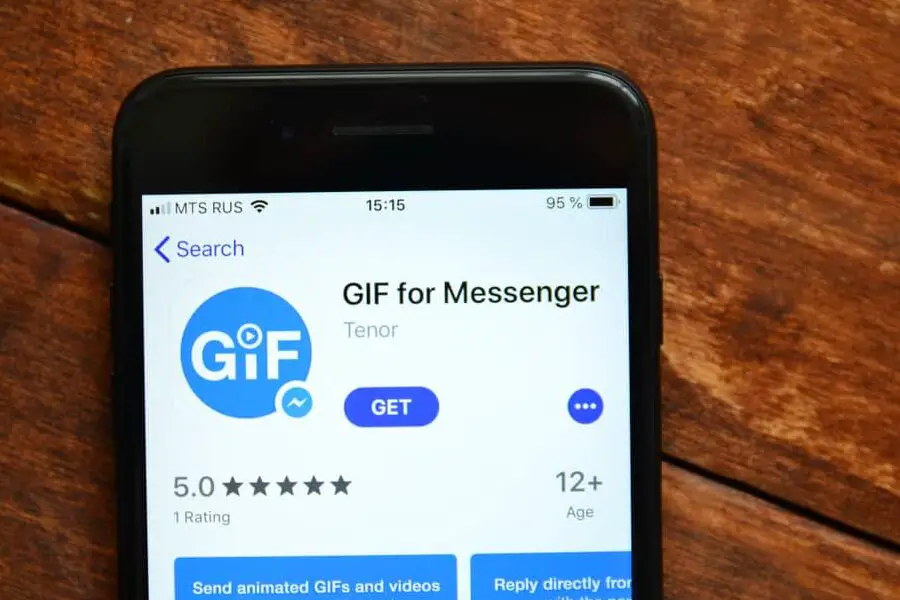
¡Hola a todos! La verdad es que este artículo me ha salvado la vida, estaba loco tratando de quitar un GIF de una conversación que no paraba de molestarme. Me pasó que envié uno equivocado en una charla familiar y fue un desastre, así que seguir estos pasos fue un alivio total. ¡Gracias por la ayuda!
Fede: Totalmente de acuerdo, Franklin. A mí también me pasó lo mismo, subí un GIF super raro en un grupo de amigos y la verdad es que me moría de la vergüenza. Después de leer este artículo, me di cuenta de que era más fácil de lo que pensaba! Ahora ya sé cómo manejar esas metidas de pata. ¡Un aplauso para el autor!